深度技术Ghost win7系统如何调整任务栏宽度和位置【图】
更新日期:2024-03-20 02:56:16
来源:网友投稿
手机扫码继续观看

深度技术Ghost win7系统如何调整任务栏宽度和位置?所谓的任务栏就是桌面最下方的小长条,主要由开始菜单、快速启动栏等组成,使用过win7系统的用户都知道,在win7系统中任务栏比之前的系统强大很多,用户可以对其进行很多个性的设置,比如可以调整任务栏宽度,还可以调整它的位置,不知道如何调整任务栏的朋友赶紧跟小编一起来学习吧!
调整win7系统任务栏的方法:
1、首先鼠标右击任务栏,取消勾选“锁定任务栏”选项,然后将鼠标移动到任务栏的边缘,就可以长按鼠标然后拖曳来调整任务栏的宽度了;
2、接着将鼠标移动到任务栏上,长按后可以直接将任务栏拖到右边,使其显示在桌面的右边,如下图所示;

3、调整完宽度和位置之后,鼠标右击任务栏,继续勾选“锁定任务栏”,这样修改就能够保存了。
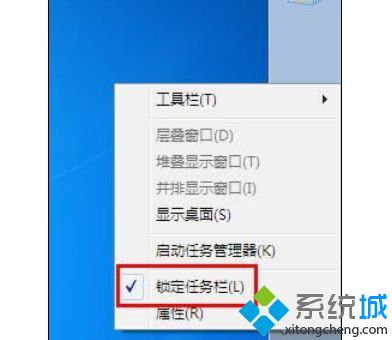
该文章是否有帮助到您?
常见问题
- monterey12.1正式版无法检测更新详情0次
- zui13更新计划详细介绍0次
- 优麒麟u盘安装详细教程0次
- 优麒麟和银河麒麟区别详细介绍0次
- monterey屏幕镜像使用教程0次
- monterey关闭sip教程0次
- 优麒麟操作系统详细评测0次
- monterey支持多设备互动吗详情0次
- 优麒麟中文设置教程0次
- monterey和bigsur区别详细介绍0次
系统下载排行
周
月
其他人正在下载
更多
安卓下载
更多
手机上观看
![]() 扫码手机上观看
扫码手机上观看
下一个:
U盘重装视频










